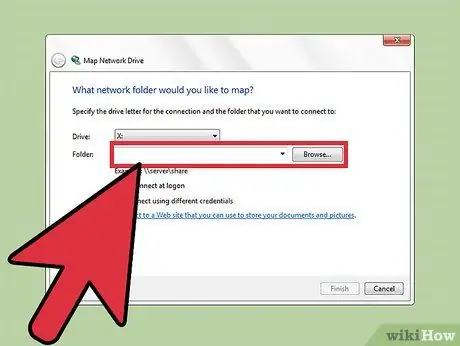- Зохиолч Jason Gerald [email protected].
- Public 2024-01-11 03:46.
- Хамгийн сүүлд өөрчлөгдсөн 2025-01-23 12:29.
Урт лавлах хаягийг үзэхээс залхаж байна уу? Драйвын захиаг лавлах хаягаар харьцуулахын тулд та дагаж мөрдөх арга зам бий. Ингэснээр та байнга нээгддэг хавтас руу ороход маш их цаг зарцуулах шаардлагагүй болно. Жишээлбэл, та D: / Documents / Via / Vallen гэх мэт урт лавлах хаягийг хөтчийн "X" үсэг дээр зурж болно.
Алхам
2 -р арга 1: Тушаал хүлээх мөрийг ашиглах
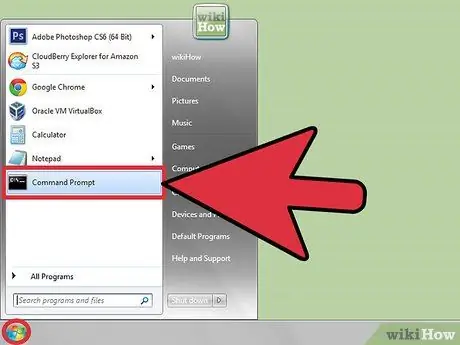
Алхам 1. Тушаал хүлээх цонхыг нээнэ үү
Windows Vista эсвэл Windows 7 дээр Command Prompt -ийг администратороор бус энгийн хэрэглэгчээр нээнэ үү. Үүний шалтгааныг дараа тайлбарлах болно.
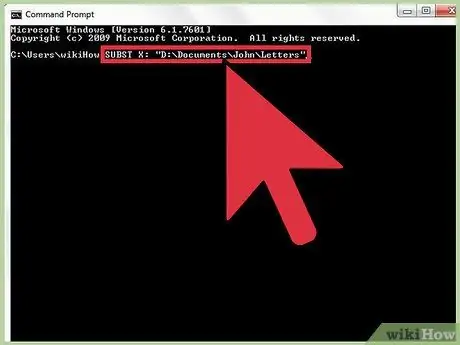
Алхам 2. SUBST командыг ашиглан хүссэн фолдерыг драйвын үсгээр зурна
Жишээлбэл: SUBST X: "D: / Documents / Via / Vallen".
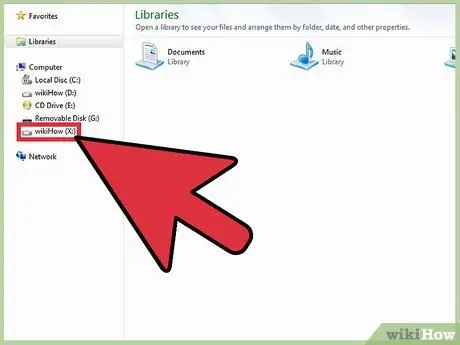
Алхам 3. Шинэ Windows Explorer цонх нээж нээнэ үү
Та дөнгөж үүсгэсэн хөтчийн үсгийг харах боломжтой (жишээлбэл, "X"). Энэхүү хөтөчийн тусламжтайгаар та зурагдсан фолдерт шууд хандах боломжтой.
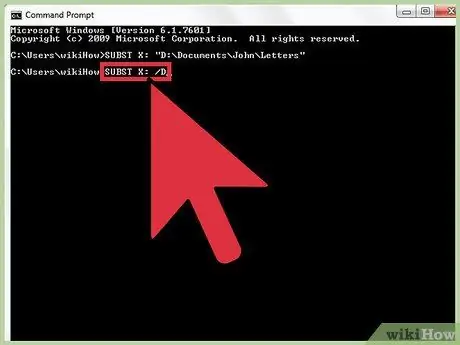
Алхам 4. SUBST X гэж бичнэ үү:
/D өмнө нь үүсгэсэн хөтчийн үсэг дээрх зураглалыг арилгах.
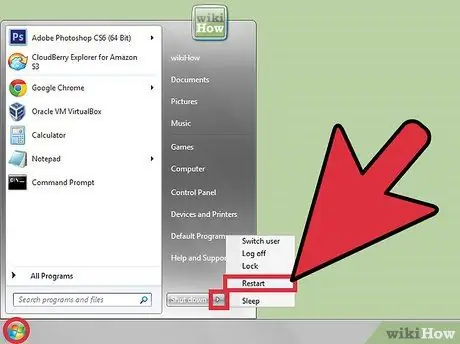
Алхам 5. Компьютерийг дахин асаахад зурагдсан бүх хөтчийн үсэг устах эсвэл дахин тохируулагдах болно
Компьютер асах үед хавтсыг автоматаар буулгахын тулд SUBST командыг багц файлд оруулаад "Эхлүүлэх" цэсэн дэх "Автоматаар эхлүүлэх" фолдерт хадгална уу. Илүү дэвшилтэт хэрэглэгчид Windows -ийн Task Scheduler -ийн давуу талыг ашиглах боломжтой боловч үүнийг хэрхэн ашиглах талаар энэ нийтлэлд авч үзээгүй болно.
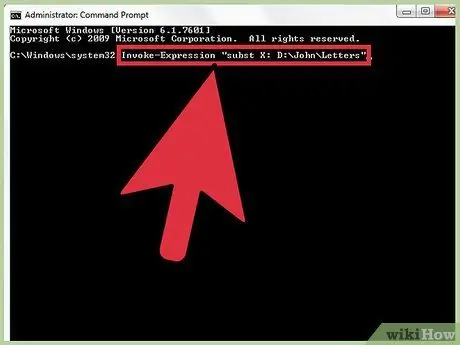
Алхам 6. SUBST командыг тушаал үүсгэгч дансаар гүйцэтгэх
Энэхүү зураглалыг зөвхөн SUBST командыг анх тавьсан хэрэглэгчдэд зориулан бүтээсэн болно. Хэрэв та "Via" данс руу нэвтэрч SUBST командыг ажиллуулахын тулд Command Prompt -ийг "Administrator" хэлбэрээр нээвэл "Via" данс нь жолоодлогын дүрсийг харах боломжгүй болно. Энэ зураглалыг "Via" биш харин "Администратор" дансанд зориулж бүтээсэн тул ийм зүйл болсон юм. Тиймээс, та Windows Vista болон Windows 7 дээр энгийн хэрэглэгчийн хувьд Command Prompt -ийг нээх хэрэгтэй. Task Scheduler функцийг ашиглахдаа ердийн хэрэглэгчийн бүртгэлд командыг ажиллуулж байгаа эсэхийг дахин шалгаарай.
2 -ийн 2 -р арга: "Миний компьютер" товчлуураар (Windows дээрх график арга)
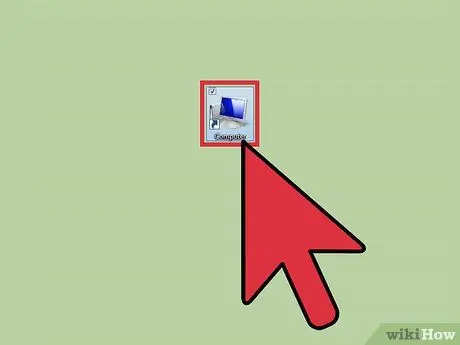
Алхам 1. Компьютерийн ширээн дээрээс "Миний компьютер" -ийг нээнэ үү
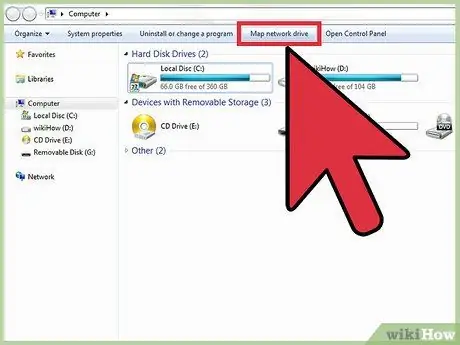
Алхам 2. "Tools" цэснээс "Map Network Drive" дээр дарна уу
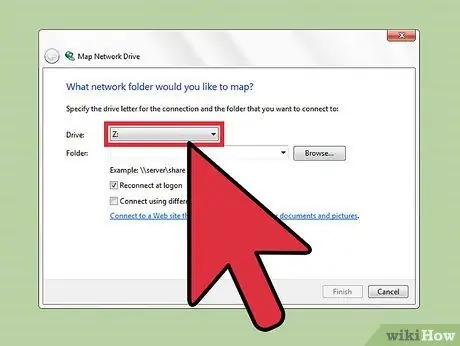
Алхам 3. "Драйв" баганад хүссэн фолдертой хамт газрын зураг оруулахыг хүсч буй драйверын үсгийг сонгоно уу
Та энэ зурагдсан драйвыг түүний дараа дурын нэрээр нэрлэх боломжтой.